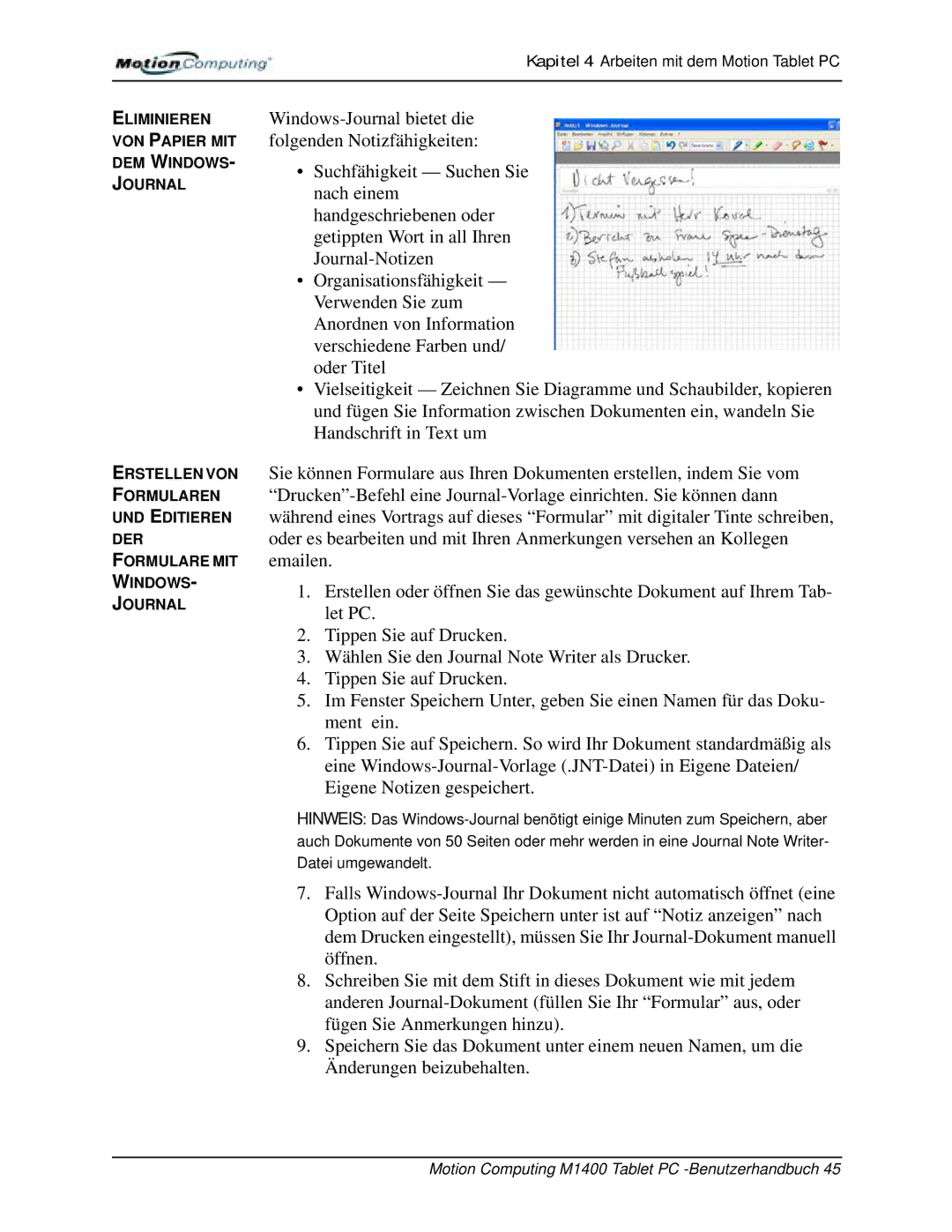Kapitel 4 Arbeiten mit dem Motion Tablet PC
ELIMINIEREN
VON PAPIER MIT
DEM WINDOWS-
JOURNAL
ERSTELLEN VON
FORMULAREN
UND EDITIEREN
DER
FORMULARE MIT
WINDOWS-
JOURNAL
•Suchfähigkeit — Suchen Sie nach einem handgeschriebenen oder getippten Wort in all Ihren
•Organisationsfähigkeit — Verwenden Sie zum Anordnen von Information verschiedene Farben und/ oder Titel
•Vielseitigkeit — Zeichnen Sie Diagramme und Schaubilder, kopieren und fügen Sie Information zwischen Dokumenten ein, wandeln Sie Handschrift in Text um
Sie können Formulare aus Ihren Dokumenten erstellen, indem Sie vom
1.Erstellen oder öffnen Sie das gewünschte Dokument auf Ihrem Tab- let PC.
2.Tippen Sie auf Drucken.
3.Wählen Sie den Journal Note Writer als Drucker.
4.Tippen Sie auf Drucken.
5.Im Fenster Speichern Unter, geben Sie einen Namen für das Doku- ment ein.
6.Tippen Sie auf Speichern. So wird Ihr Dokument standardmäßig als eine
HINWEIS: Das
7.Falls
8.Schreiben Sie mit dem Stift in dieses Dokument wie mit jedem anderen
9.Speichern Sie das Dokument unter einem neuen Namen, um die Änderungen beizubehalten.